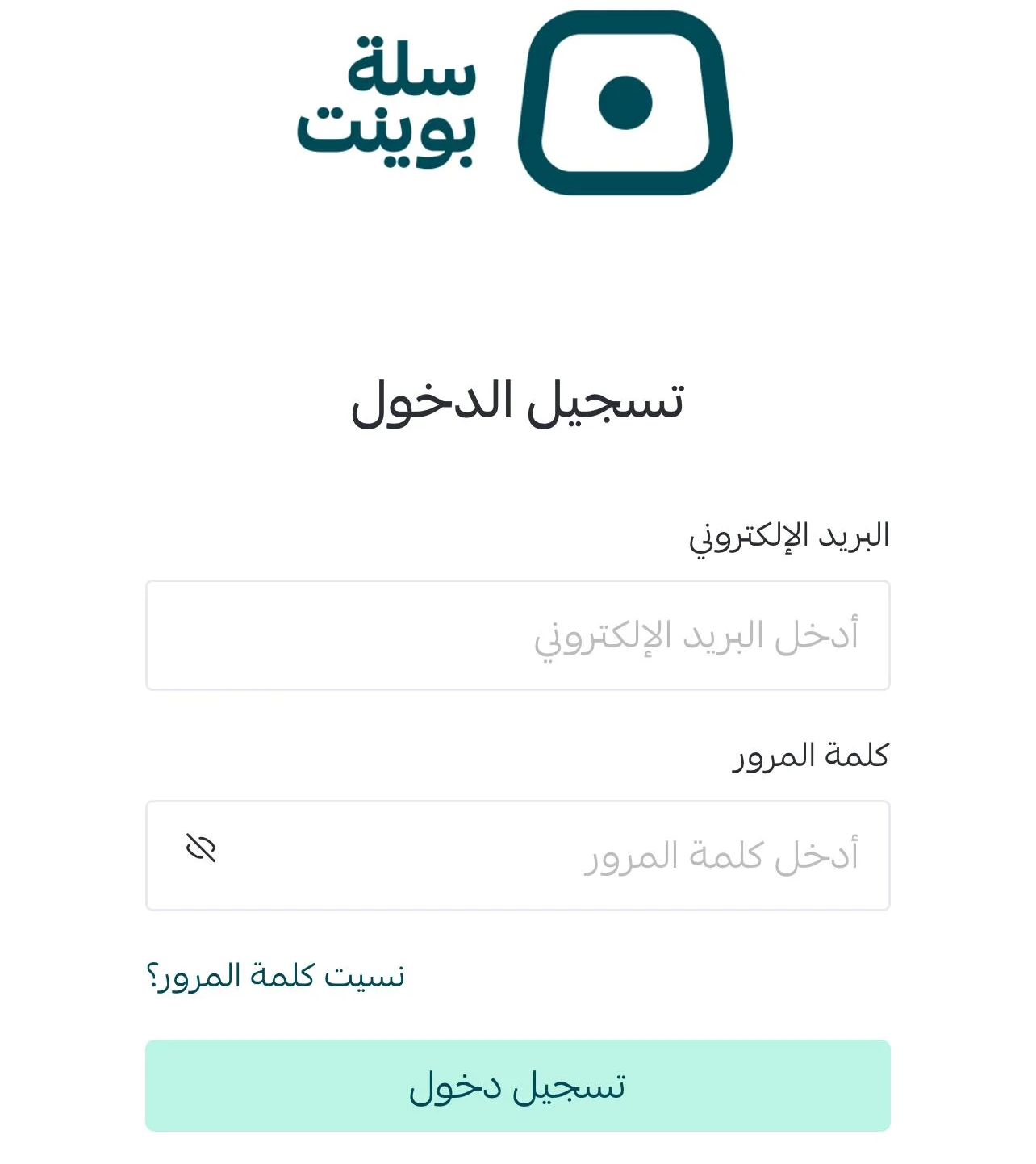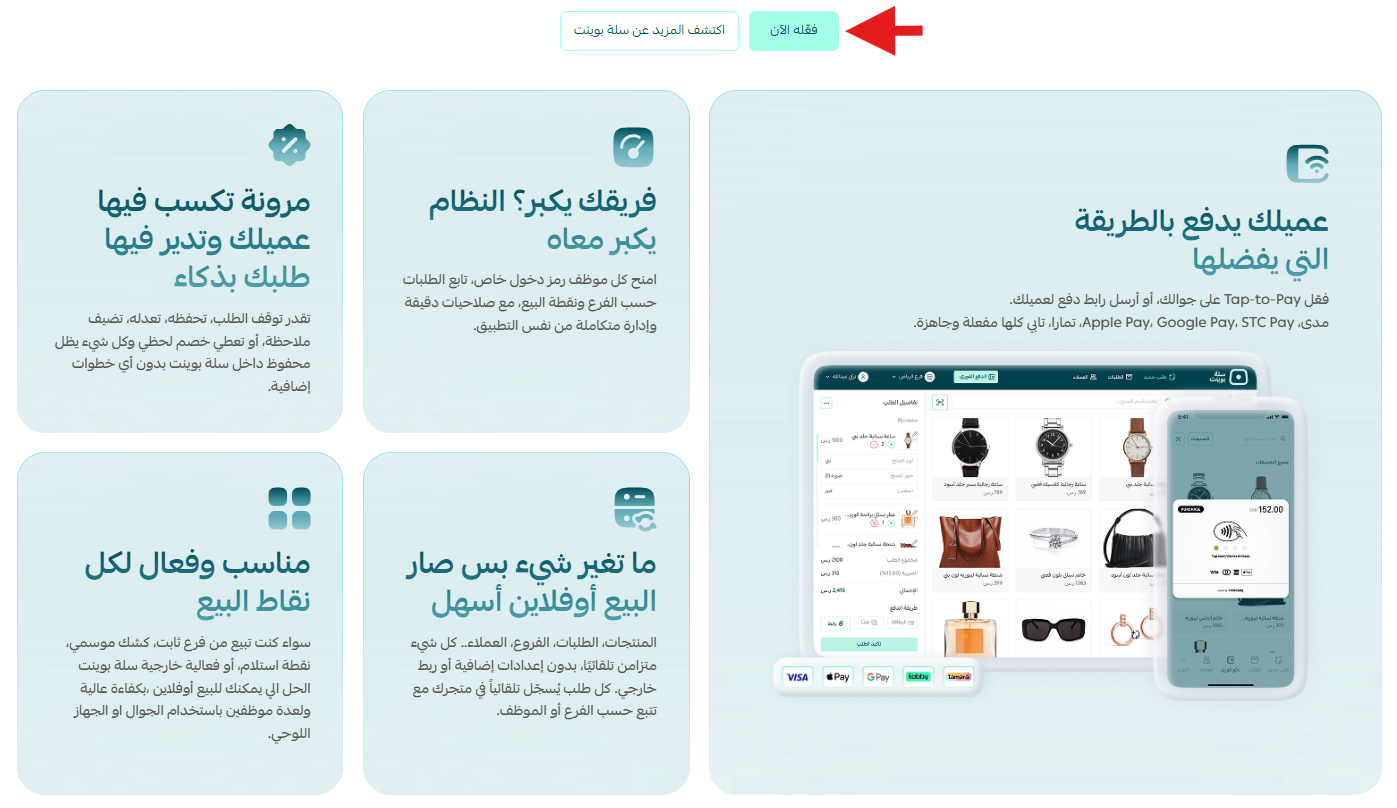لتوسيع مبيعاتك خارج متجرك الإلكتروني بسهولة وبدون تكاليف إضافية أو أجهزة متعددة، يقدم لك سلة بوينت نظام نقاط بيع متكامل يجمع عدة حلول رقمية في جوالك، لتتمكن من البيع، وإدارة المخزون والعملاء والطلبات، وإصدار الفواتير بسلاسة وبشكل متزامن مع متجرك الإلكتروني.
📌 المحاور الرئيسية للمقالة:
- كيف يستفيد متجرك من سلة بوينت؟
- تفعيل سلة بوينت
- إضافة الموظفين إلى سلة بوينت في متجرك
🔍 كيف يستفيد متجرك من سلة بوينت؟
1. توفر نقاط بيع سهلة الاستخدام.
2. تتابع مبيعاتك وتقارير متجرك.
3. تستقبل المدفوعات بكل سهولة.
4. مناسبة للمعارض والفعاليات والكشك المؤقت.
🚀 تفعيل سلة بوينت
1. من القائمة الرئيسية اضغط (المتجر وقنوات البيع) ثم (سلة بوينت).

2. من صفحة سلة بوينت اضغط (فعّل سلة بوينت).
طرق الدفع في سلة بوينت:
💳 الدفع بالبطاقة (SoftPOS)
استقبل المدفوعات مباشرة بتمرير البطاقة أو Apple Pay على جوالك – متوفرة عبر جيديا.
📌 متاحة لتجار باقة سبيشل فقط.
🔗 الدفع عبر رابط الدفع
أنشئ رابط دفع لكل طلب وارسله للعميل عبر SMS أو QR، ويختار العميل طريقة الدفع المناسبة (Apple Pay، تابي، تمارا، وغيرها).
📌 متاحة تلقائياً بعد تفعيل سلة بوينت لباقات برو، بلس، وسبيشل.
💵 الدفع نقداً
استلم المدفوعات مباشرة من العميل بشكل نقدي.
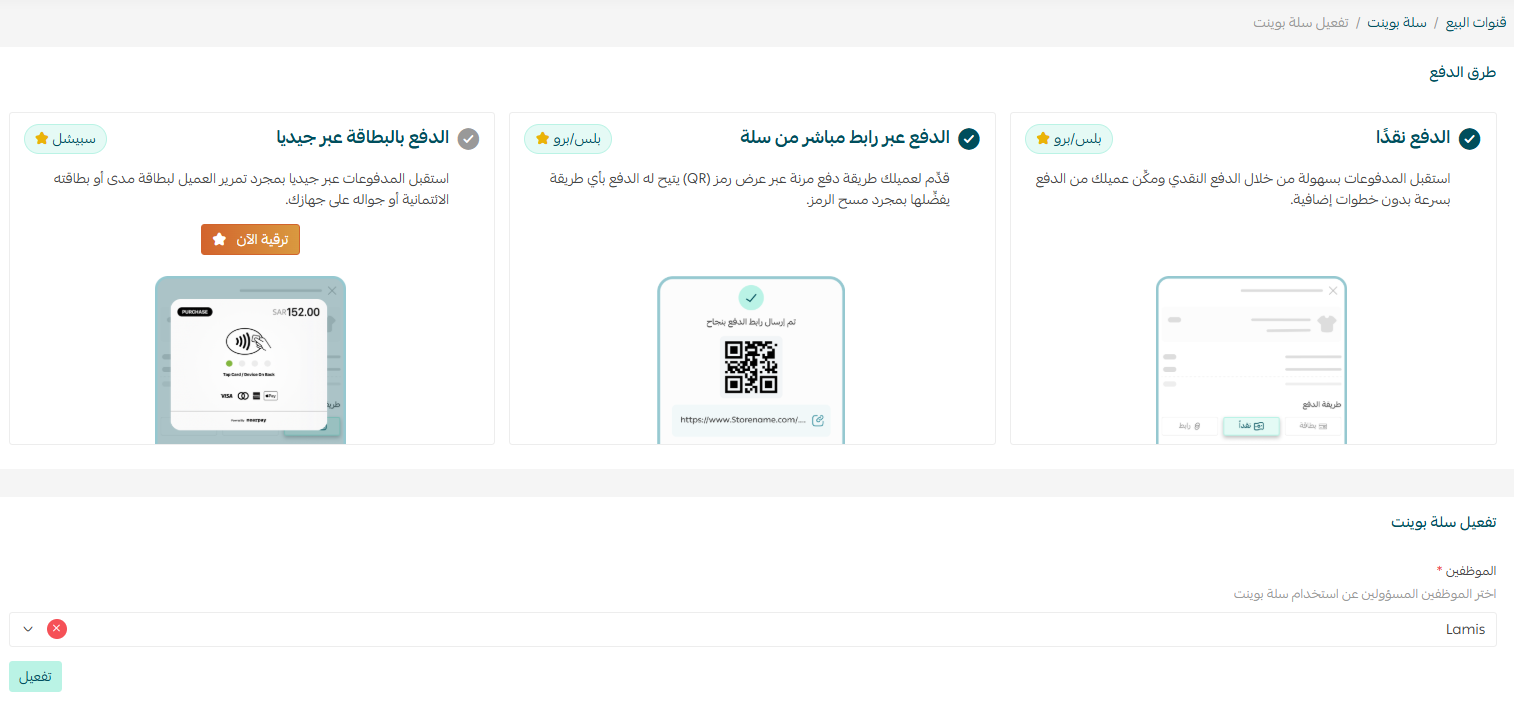
⚙️ طريقة تفعيل سلة بوينت:
🔹 باقات برو وبلس:
فعّل سلة بوينت بضغطة زر!
اختر الموظفين واضغط (تفعيل) ليتم التفعيل تلقائياً.
يمكنك إضافة موظفين آخرين لاحقًا بكل سهولة.
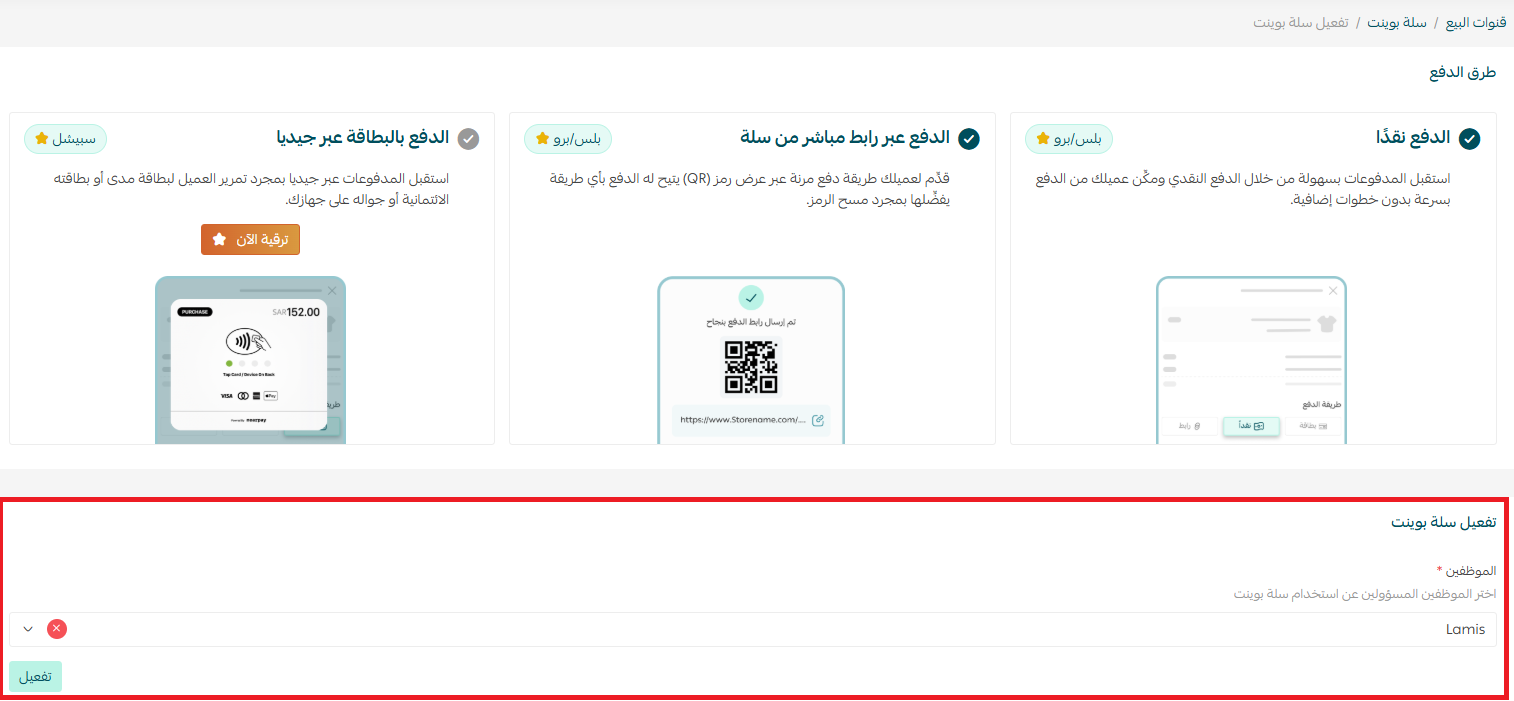
🔸 باقة سبيشل:
التفعيل يتم عن طريق جيديا، قدّم طلب جهاز أو افتح حساب جديد، وانتظر تأكيد التفعيل من فريق سلة.
بعد التفعيل، يمكنك إضافة الموظفين وربطهم بنقاط البيع.
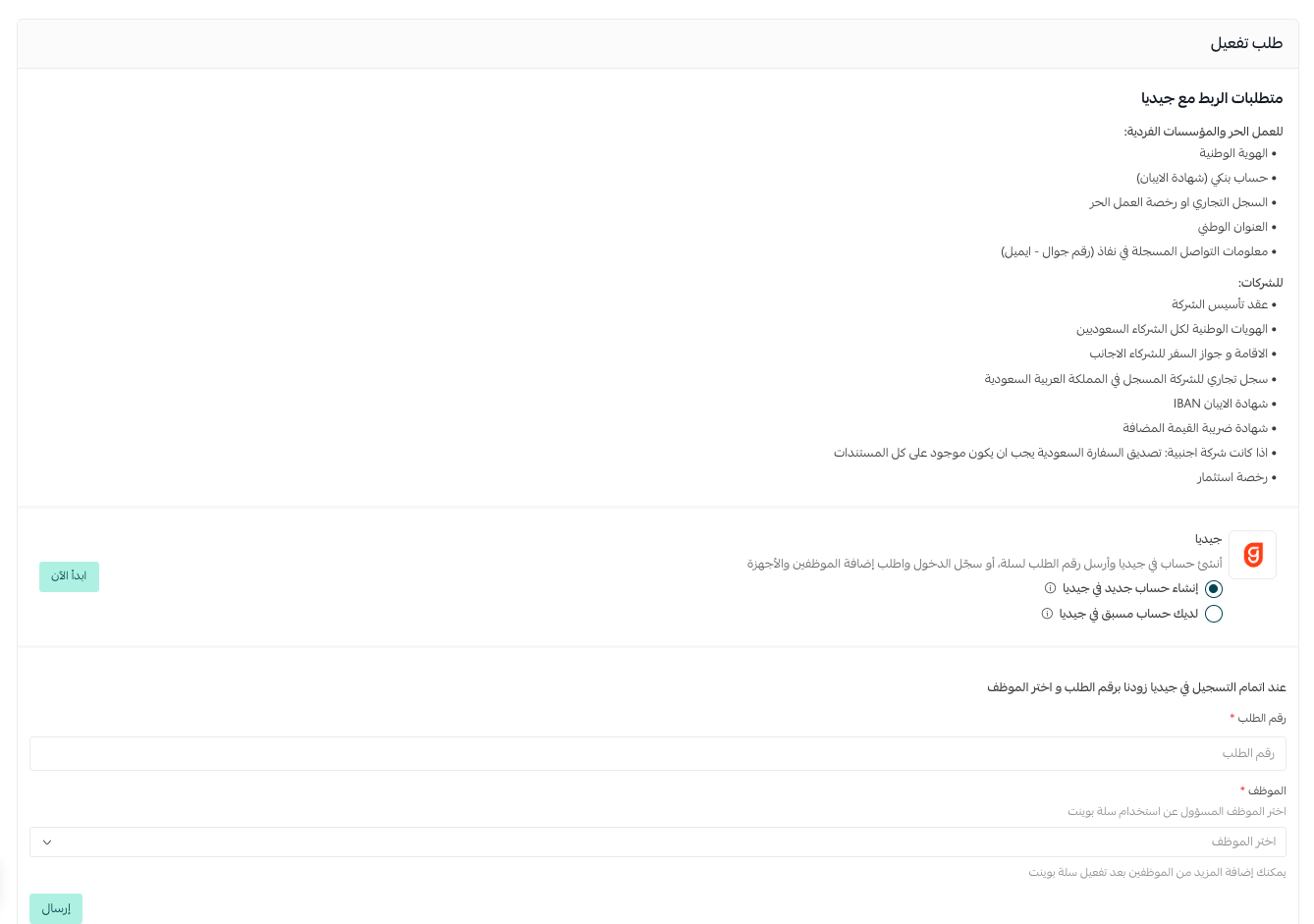
حالة 1: إنشاء حساب جديد في جيديا
لرفع طلب إنشاء حساب على منصة جيديا
1. من صفحة سلة بوينت في متجرك, ضمن طلب التفعيل في جيديا اضغط (ابدأ الآن).

2. أدخل المعلومات المطلوبة, حيث إن التسجيل برقم السجل التجاري سيكون مجاني والعمل الحر سيكون برسوم.
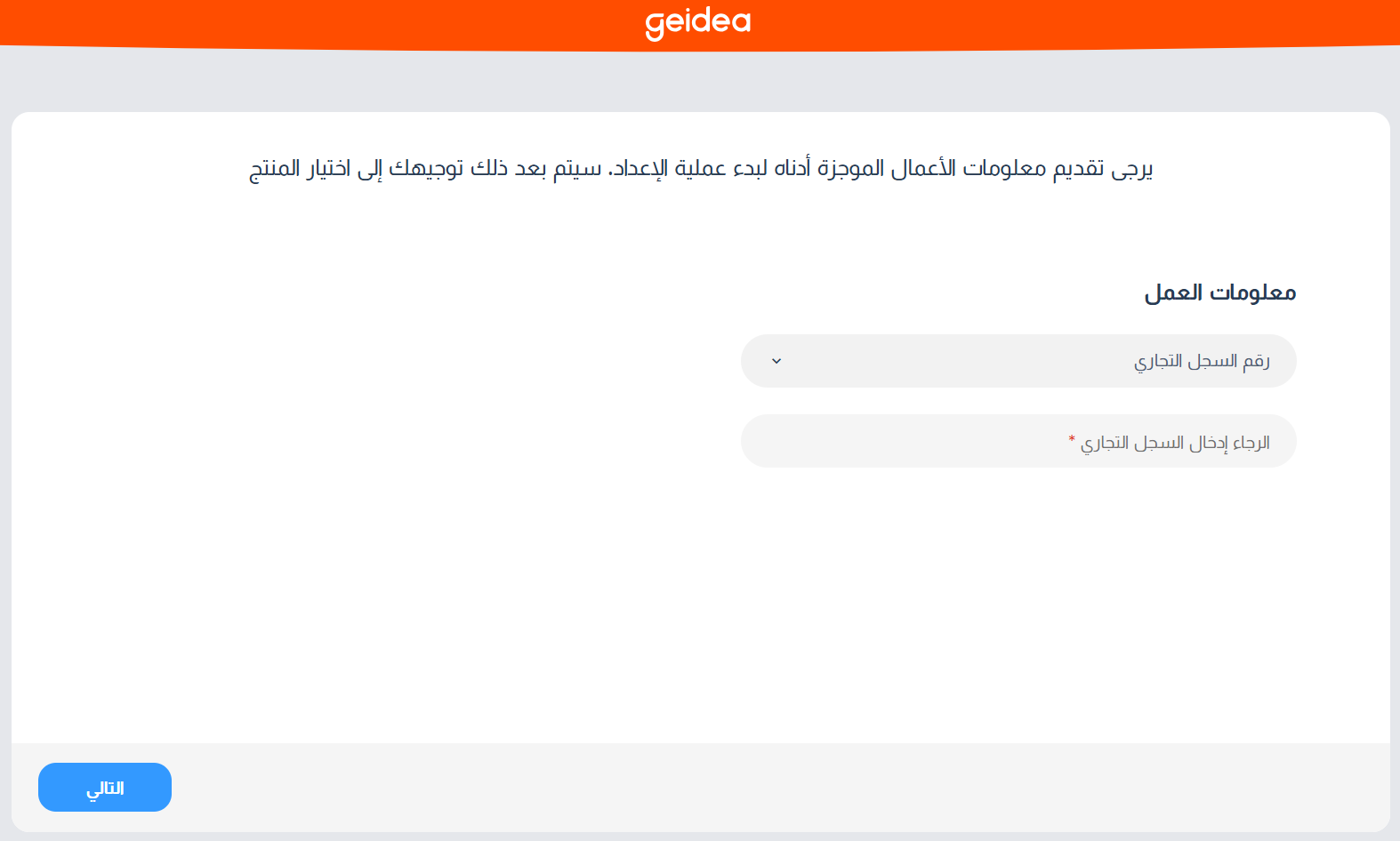
3. اختر (أجهزة المدفوعات).
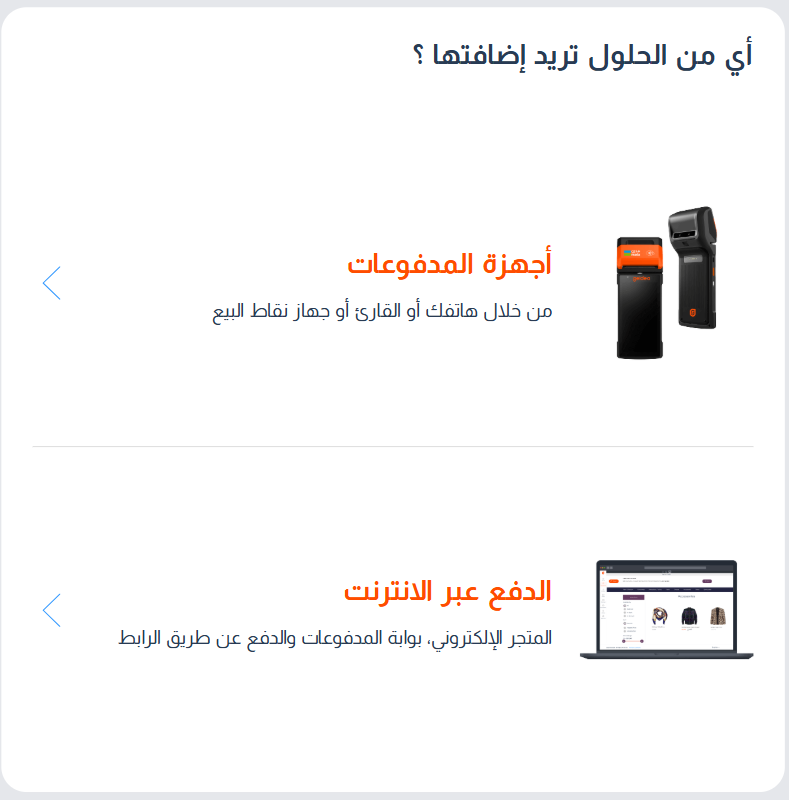
4. اختر منتج (Air) من بين المنتجات.
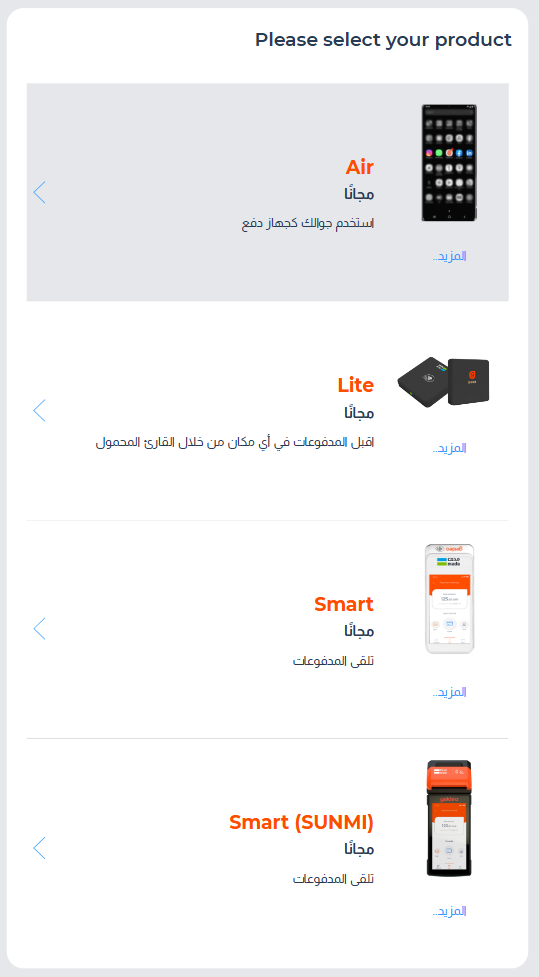
5. أدخل بياناتك الشخصية: رقم الهوية الوطنية ورقم الهاتف.
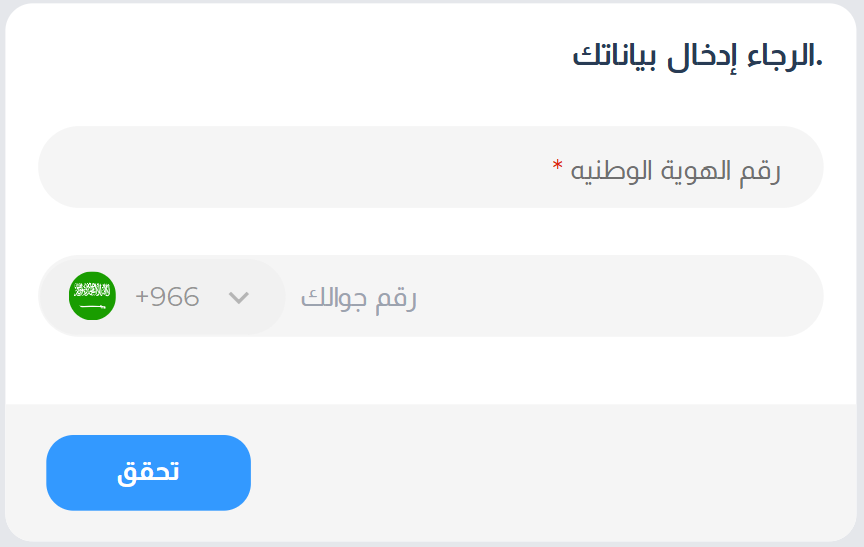
6. سيتم توجيهك لصفحة التحقق عبر الرسائل النصية وتطبيق نفاذ.
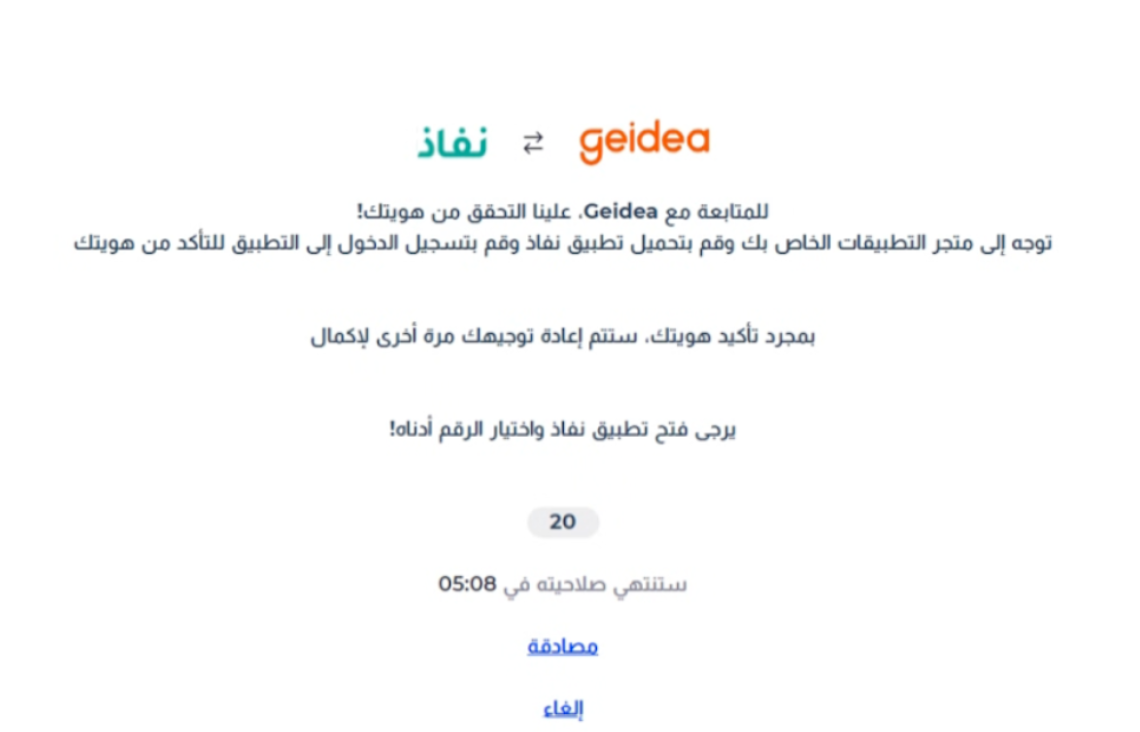
7. أنشئ حسابك في منصة جيديا والذي سيتم ربطه برقم هويتك وهاتفك.
🎯 ننصحك بتسجيل بريدك الإلكتروني ليسهل عليك استرداد كلمة المرور في أي وقت.
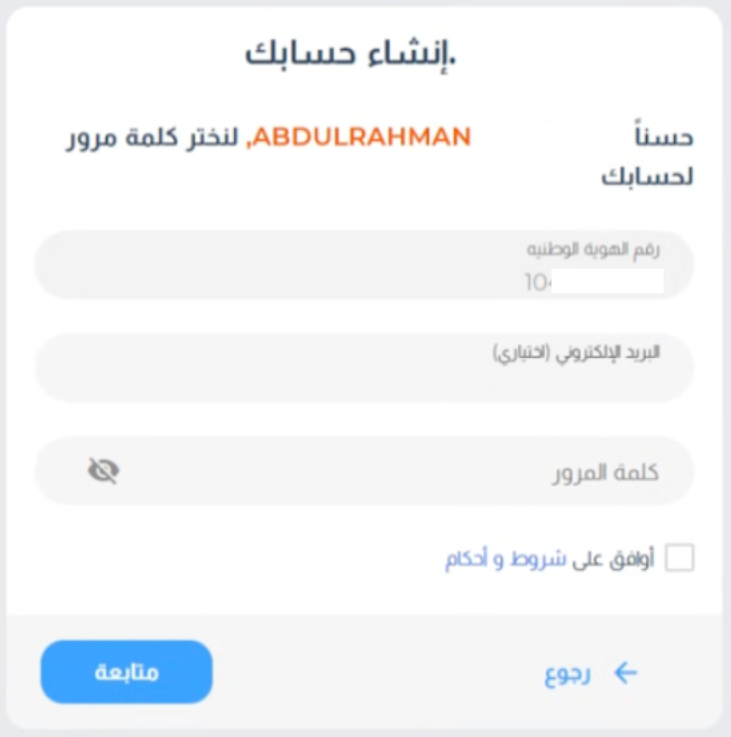
8. أدخل العنوان الوطني للمنشأة.
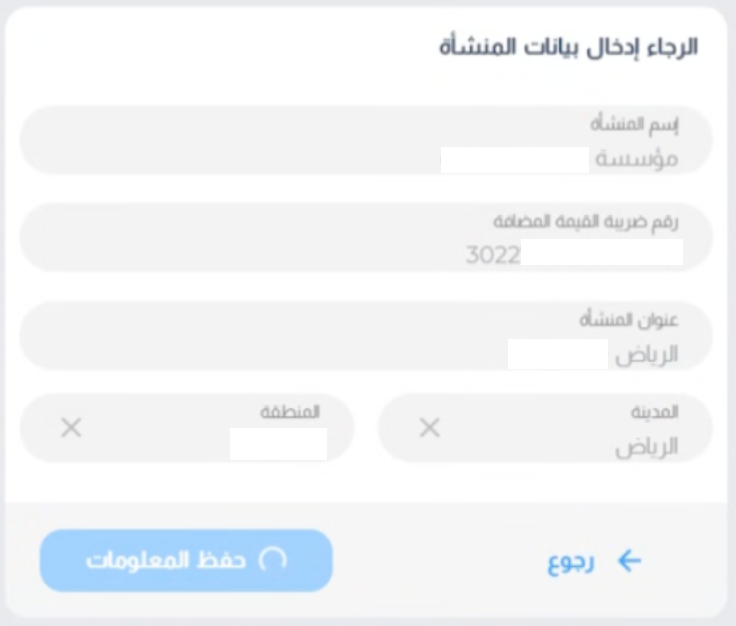
9. أدخل المعلومات المالية للمنشأة, وسيتطلب منك إرفاق شهادة آيبان محدثة من البنك.
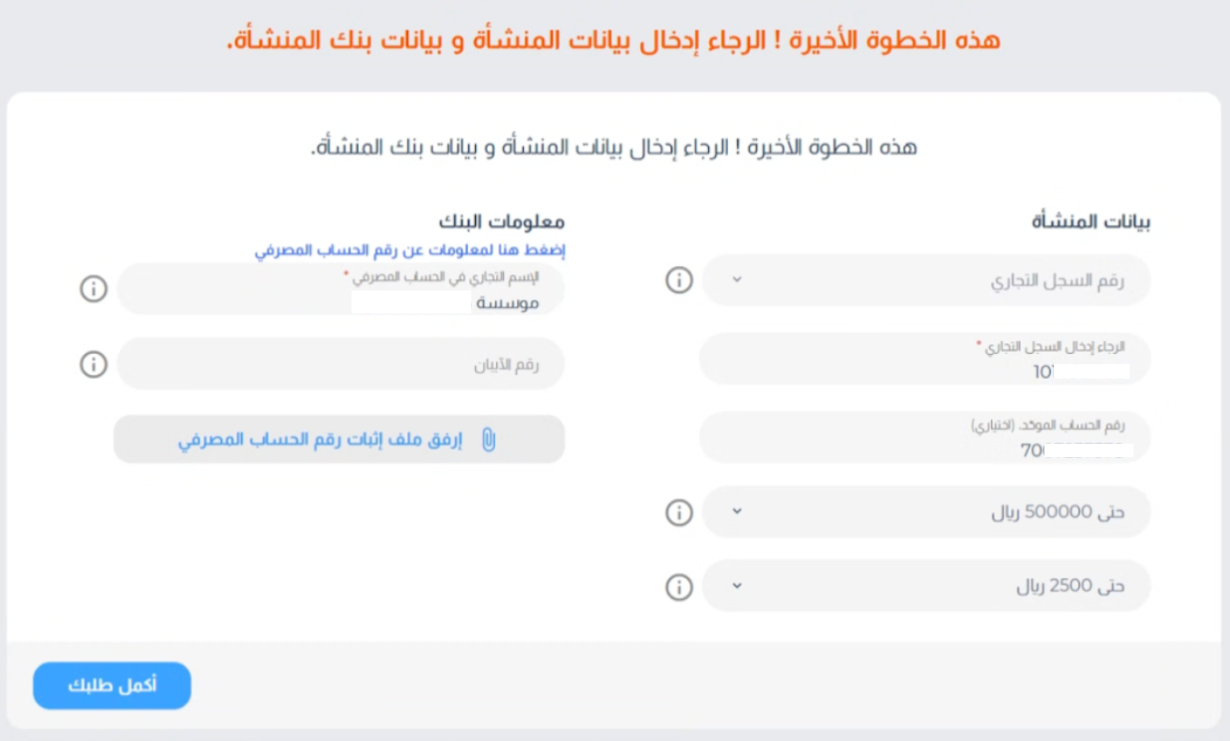
10. سيتم توجيهك إلى الصفحة الرئيسية لمنصة جيديا, من شريط الطلبات انسخ رقم الطلب، وتوجه لصفحة سلة بوينت في منصة سلة.
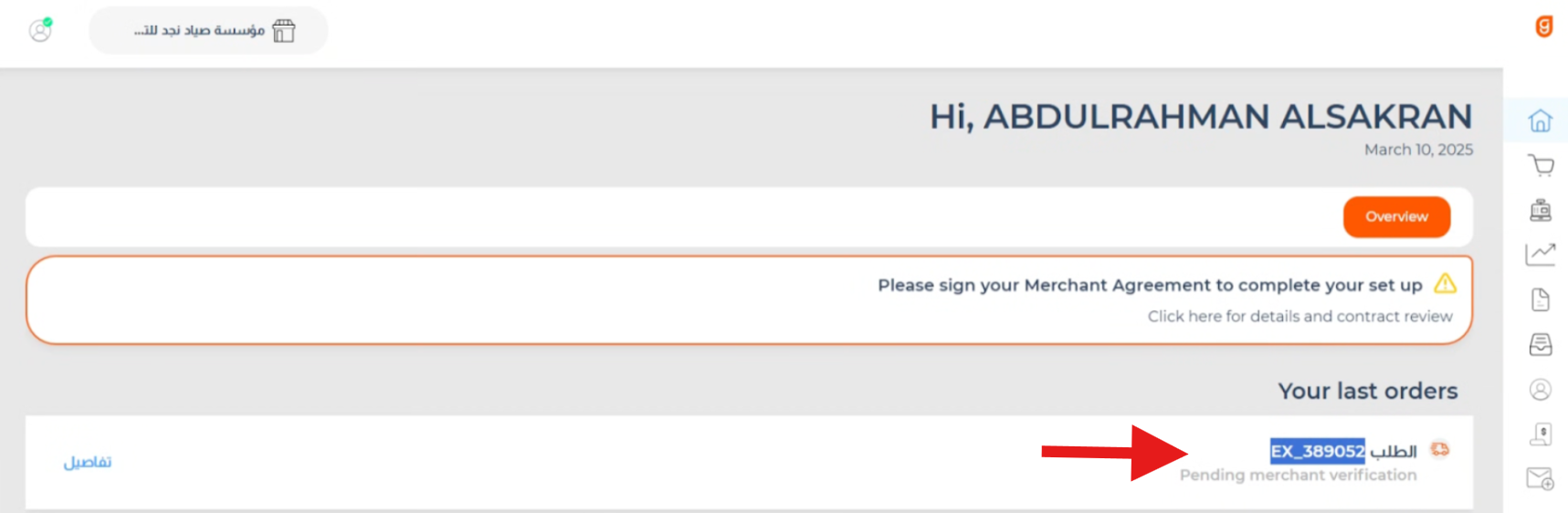
الحالة 2: لديك حساب على منصة جيديا
في هذه الحالة،
1. حدد خيار (لديك حساب مسبق في جيديا)، ثم اضغط (ابدأ الآن).

سيتم توجيهك إلى صفحة تسجيل الدخول على جيديا لإنشاء طلب جديد للأجهزة.
2. من منصة جيديا اضغط (المتجر) ثم (Assign product).
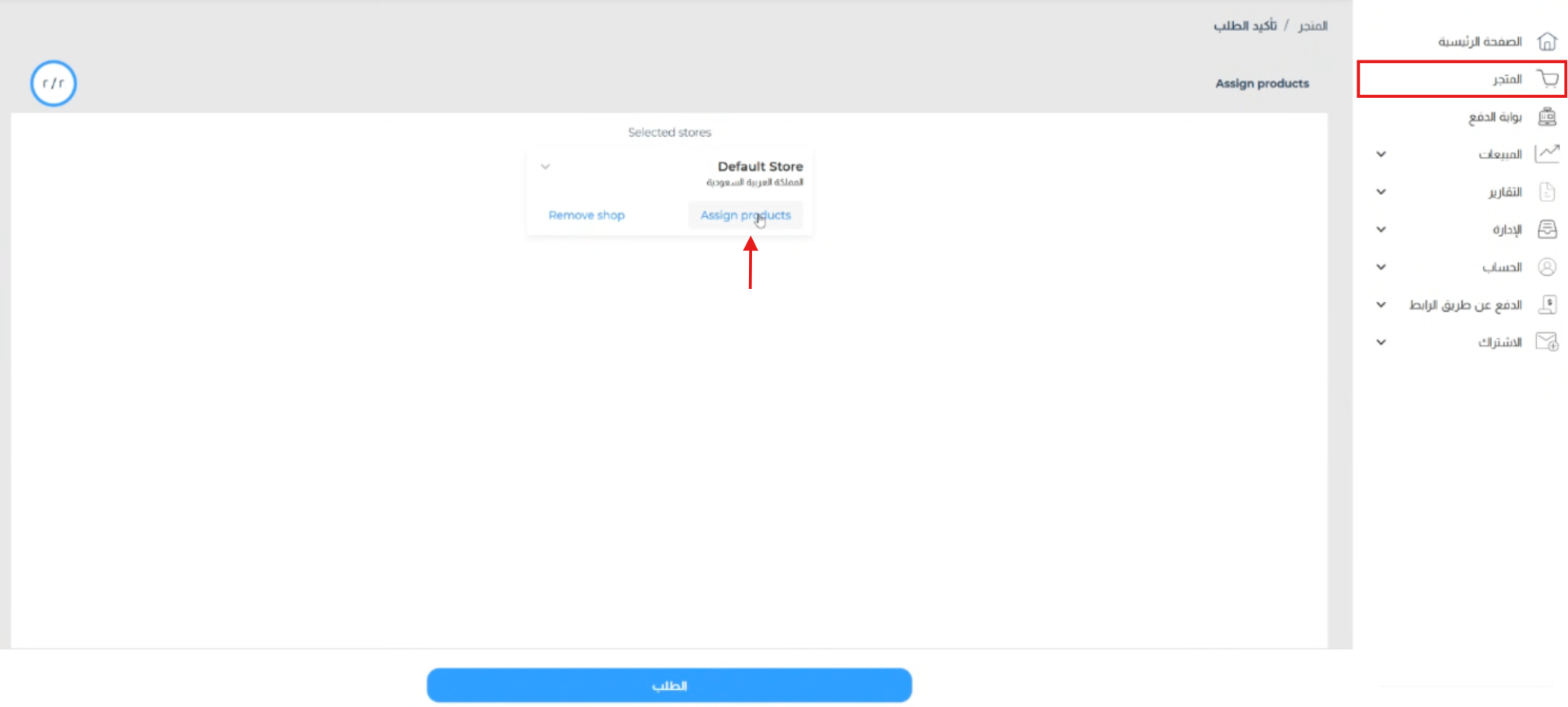
3. اختر منتج (Air)، ثم حدد عدد المنتجات بحسب عدد الموظفين الذين تود إضافتهم, كونه يُشترط توافق عدد الموظفين مع عدد الأجهزة.
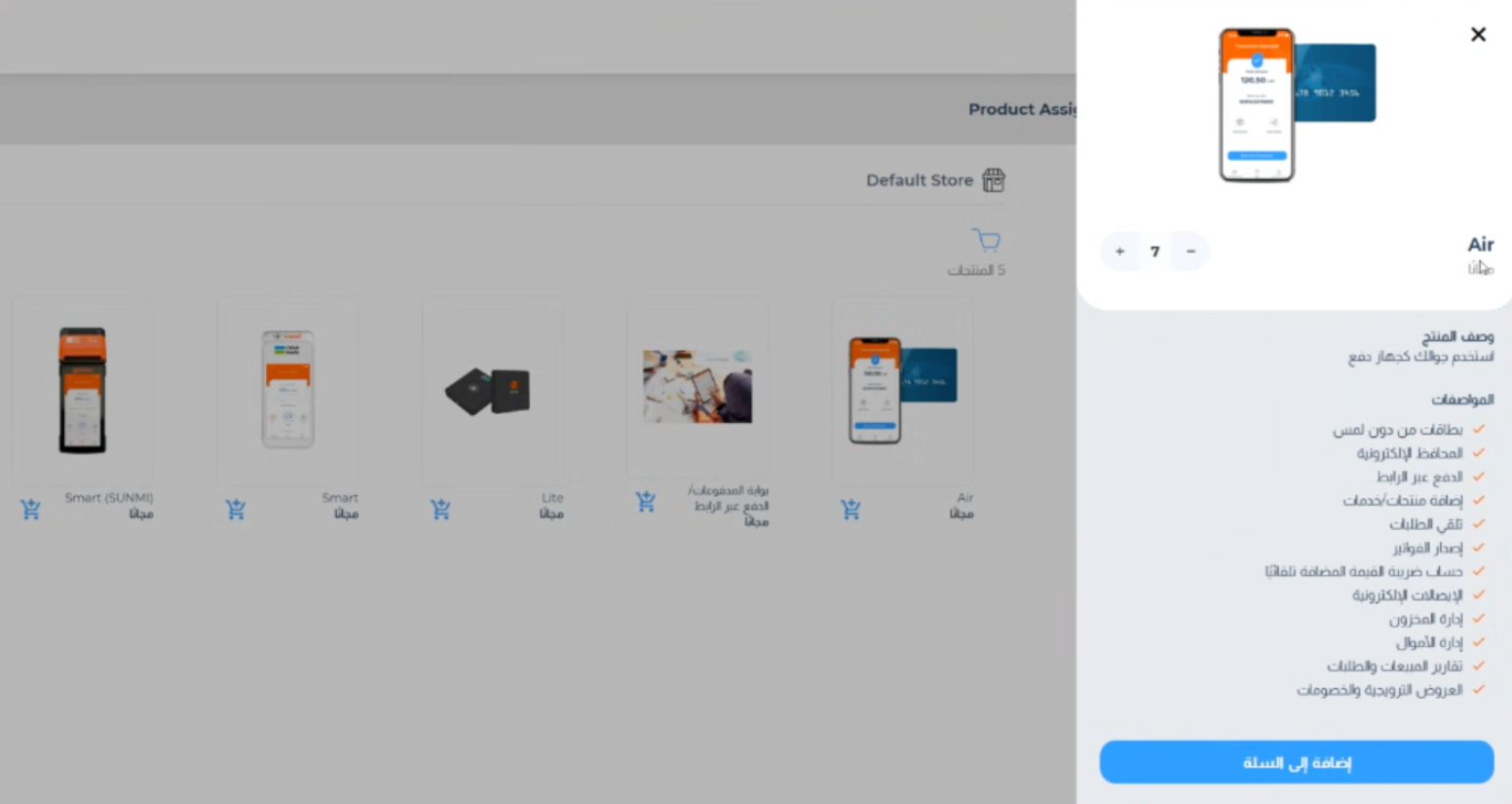
4. بعد إتمام الطلب سيظهر رقم الطلب في الصفحة الرئيسية،(انسخ الرقم) وتوجه لصفحة سلة بوينت في منصة سلة.
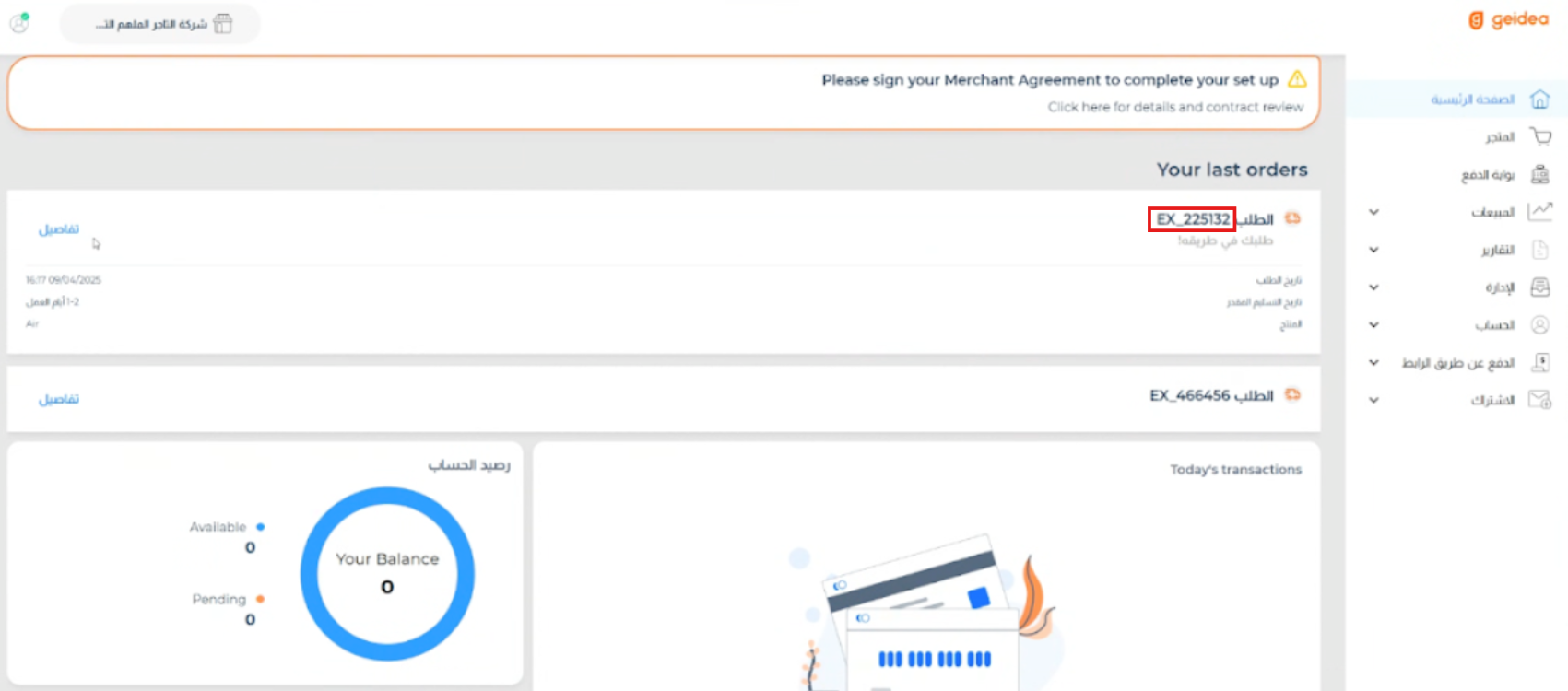
🚀 إضافة الموظفين إلى سلة بوينت في متجرك
1. من صفحة سلة بوينت، لإرسال طلب تفعيل الموظفين، الصق رقم الطلب الذي نسخته في الخطوة الأخيرة.
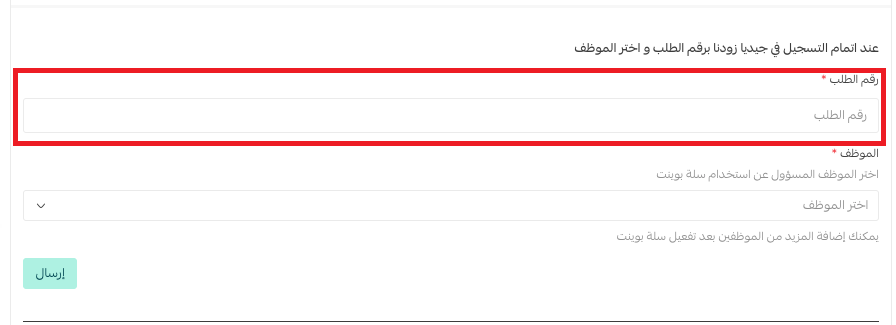
2. اختر عدد من الموظفين يتوافق مع عدد أجهزة نقاط البيع التي طلبتها.
🚧 الرجاء الانتباه: في حال كان حسابك جديد على جيديا فيجب أن تختار موظفًا واحدًا، ليُفعّل جهاز نقاط البيع الافتراضي لديه حيث أن كل نقطة بيع افتراضية مرتبط برقم هاتف موظف واحد فقط.
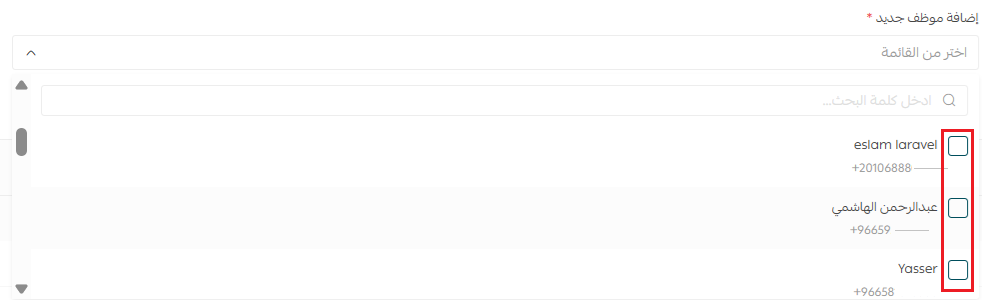
3. بعد إرسال الطلب ستتم مراجعته من فريق سلة بالتعاون مع منصة جيديا، ويمكنك مراجعة حالة الطلب من صفحة سلة بوينت.

4. عند الموافقة على طلبك، سيُفعَّل سلة بوينت, ويمكن للموظف المسجل في الطلب تسجيل دخوله في التطبيق.
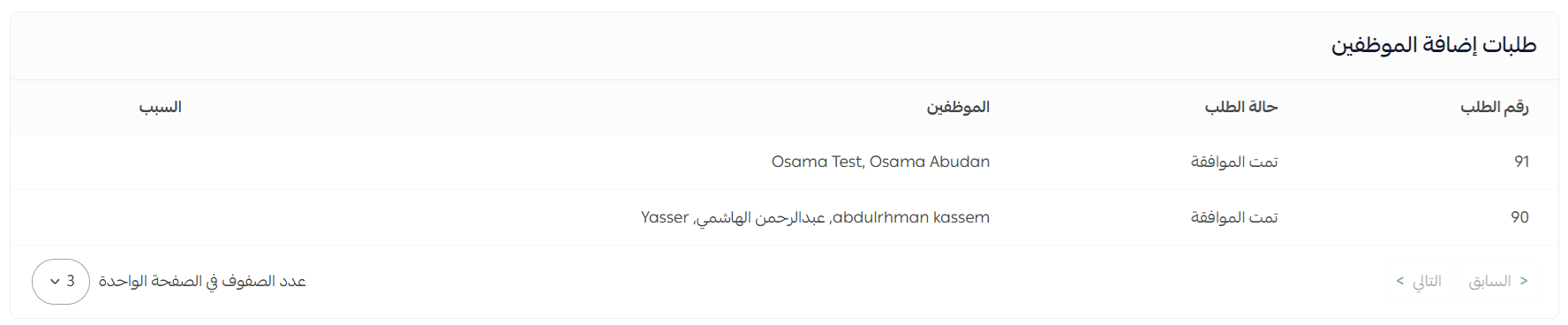
🛑تنبيه: نقطة البيع المرتبطة بالموظف لا يمكن أن يستخدمها موظف آخر. ويمكنك التواصل مع فريق سلة لطلب استخدامها من موظفين آخرين.